سؤال
المشكلة: كيفية إزالة تثبيت Citrix Receiver؟
مرحبًا ، أريد إلغاء تثبيت Citrix Receiver لأنني لست سعيدًا بالمشكلات التي تحدث على النظام. يجب أن يتم تحديثه إلى تطبيق Citrix Workspace ، لكنني واجهت الخطأ أثناء محاولة إلغاء تثبيت البرنامج. كيفية إلغاء تثبيت Citrix Receiver بشكل صحيح؟
إجابة محلولة
أصبح إلغاء تثبيت Citrix Receiver مشكلة لأن الأشخاص يريدون تثبيت الإصدار الأحدث ، لكن لا يمكنهم القيام بذلك عندما يكون البرنامج الأولي مثبتًا بالفعل. المستخدمون[1] اشتكى كثيرًا من هذه المشكلة على مختلف المنصات والمنتديات عبر الإنترنت.
هناك مشكلة أخرى تتعلق بجهاز استقبال Citrix وهي الملفات الإضافية التي تُركت بعد إلغاء التثبيت بنجاح.
[2] هذا يعني أن التطبيق لم يعد موجودًا أو قيد التشغيل ، ولكن الملفات المتبقية تجعل التطبيق الجديد إعداد التثبيت للاعتقاد بأنه ليست هناك حاجة لتثبيت البرنامج حيث تظل جميع الملفات قيد التشغيل الآلة.هذه هي المشكلة الشائعة فيما يتعلق بالعمليات الصعبة لإزالة العناصر غير المرغوب فيها أو عديمة الفائدة ، بل والخبيثة أحيانًا[3] البرمجيات. لإلغاء تثبيت Citrix Receiver بشكل صحيح ، تحتاج إلى التخلص من جميع الملفات المتعلقة بـ Receiver لأن بعض الملفات أو المجلدات تسبب سلوكًا غير متوقع ومشكلات أخرى. 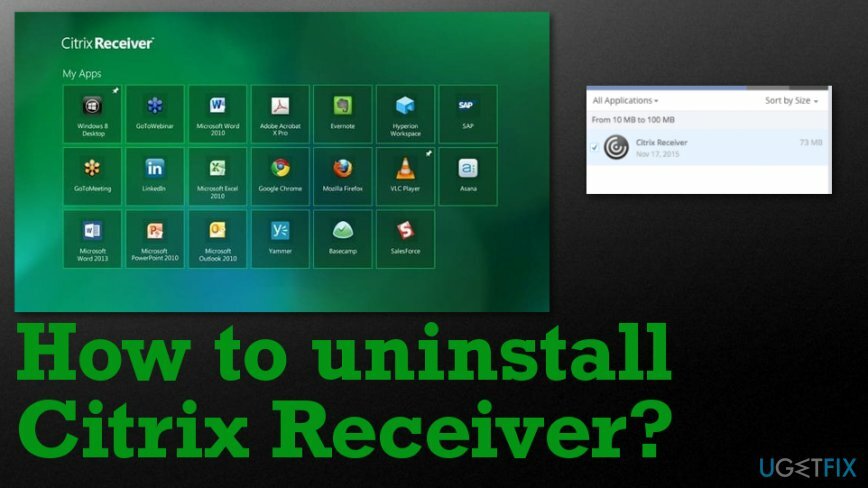
عند الترقية إلى إصدار مختلف من جهاز الاستقبال ، ينتهي التثبيت دون جدوى بسبب مشاكل في مساحة القرص. تحتاج إلى ملاحظة أن الترقية تستهلك 206 ميجا بايت ، وأن التثبيت الجديد يحتاج إلى 320 ميجا بايت (على Windows) مجانًا على الجهاز قبل بدء تثبيت Citrix Receiver. 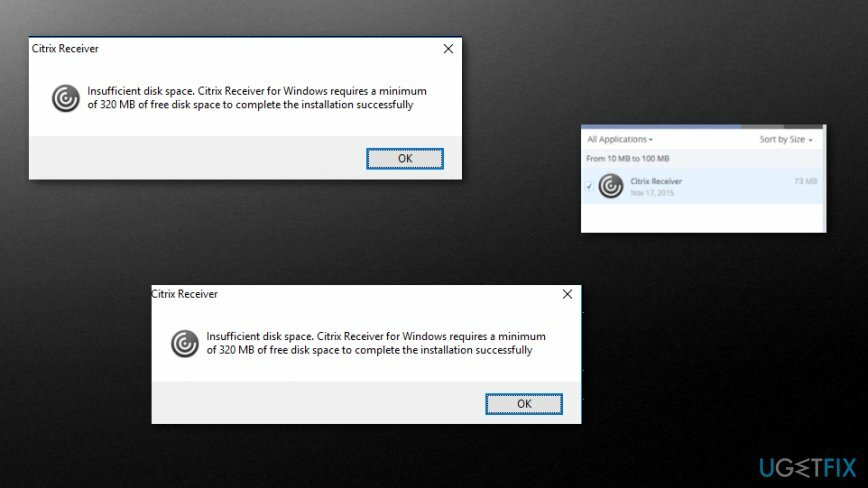
كيفية إلغاء تثبيت Citrix Receiver
لإلغاء تثبيت هذه الملفات ، يجب عليك شراء إصدار مرخص من Reimage Reimage برنامج إلغاء التثبيت.
قد يبدو من المستحيل إلغاء تثبيت Citrix Receiver بنفسك بالكامل ، لذلك هناك طرق تتضمن أدوات تلقائية تم إنشاؤها لمثل هذه المشكلات المتعلقة بالملفات. محسنات النظام والمرافق الأنظف مثل Reimageغسالة ملابس ماك X9 يمكنه العثور على الملفات المتأثرة وتحديد موقعها أو تلك التي من المحتمل أن تتعرض للتلف أثناء العمليات المختلفة أو حتى بواسطة البرامج الضارة. يمكن أن تتسبب ملفات ومجلدات النظام التالفة في حدوث مشكلات خطيرة ، لذا تحقق من الجهاز بحثًا عن هذه المشكلات التي يمكن إصلاحها بسهولة ثم اعتمد على التقنيات اليدوية المدرجة بشكل أكبر.
قم بإلغاء تثبيت Citrix Receiver من Windows
لإلغاء تثبيت هذه الملفات ، يجب عليك شراء إصدار مرخص من Reimage Reimage برنامج إلغاء التثبيت.
- فتح مدير المهام.
- اذهب إلى علامة تبويب العمليات وانقر بزر الماوس الأيمن فوق إنهاء العملية ل Concentr.exe و wfcrun32.exe و Receiver.exe.
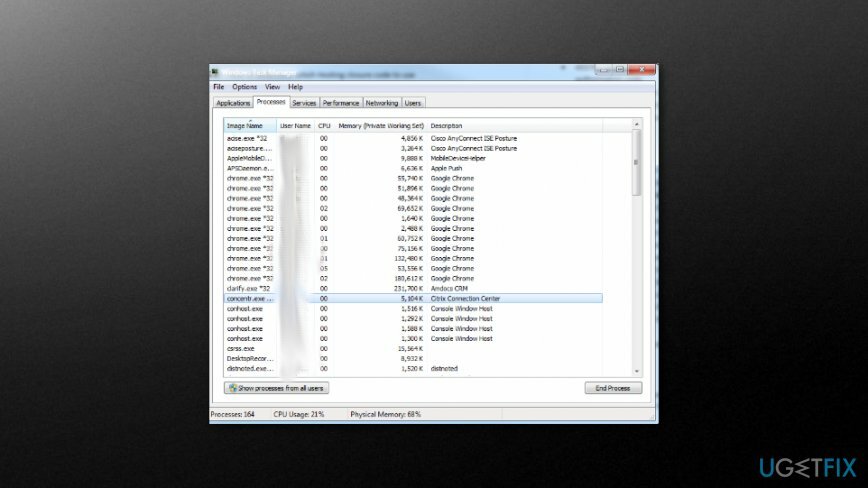
- قم بتسجيل الدخول إلى الجهاز باستخدام الحقوق الإدارية.
- افتح ال لوحة التحكم و اختار برامج و مميزات.
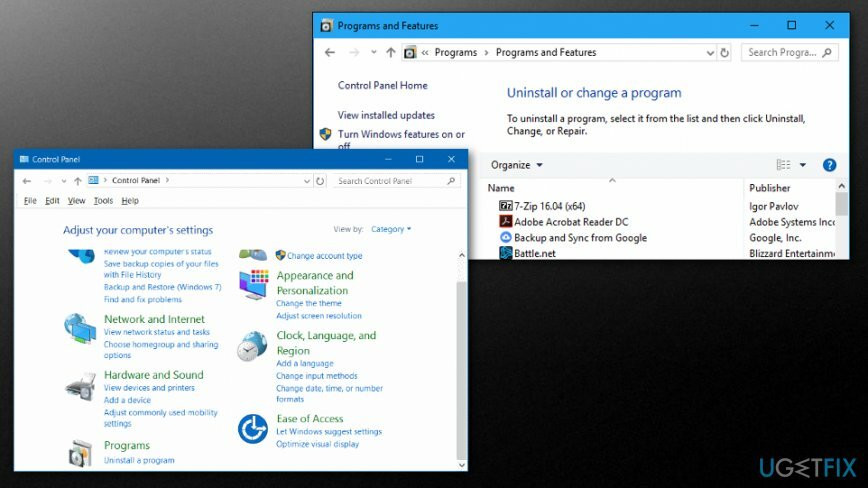
- انقر على اليمين التطبيق وحدد الغاء التثبيت.
قم بتشغيل واجهة سطر الأوامر لإلغاء تثبيت Citrix Receiver
لإلغاء تثبيت هذه الملفات ، يجب عليك شراء إصدار مرخص من Reimage Reimage برنامج إلغاء التثبيت.
- افتح ال موجه الأمر واكتب ما يلي واضغط يدخل: CitrixReceiver.exe / إلغاء التثبيت و CitrixReceiver.exe \\ silent \\ إلغاء التثبيت
ملاحظة: يقوم التطبيق بإنشاء مفاتيح التسجيل التي يجب إزالتها لتجنب السلوك غير المتوقع. تظل الإدخالات في البرامج \\ السياسات \\ Citrix \\ ICA دليل العميل ضمن HKEY_LOCAL_MACHINE و HKEY_LOCAL_USER.
قم بإلغاء تثبيت Citrix Receiver من Mac
لإلغاء تثبيت هذه الملفات ، يجب عليك شراء إصدار مرخص من Reimage Reimage برنامج إلغاء التثبيت.
- تاكد من يترك عملية Citrix Receiver من شريط الأدوات.
- ثم اذهب الى التطبيقات وحذف التطبيق من هناك. تأكد من تسجيل الدخول باستخدام كلمة مرور المسؤول إذا لزم الأمر.
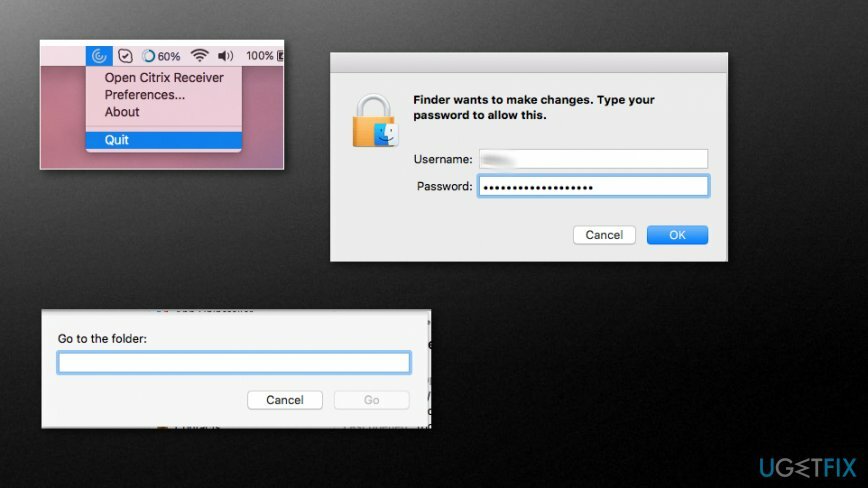
- تحتاج إلى البحث عن ملفات الخدمة والسجلات وذاكرة التخزين المؤقت والبيانات الأخرى وحذفها.
- صحافة ⌘ + ⇧ + G واكتب المواقع التالية للعثور على هذه الملفات.
- تحتاج إلى التأكد من إزالة الملفات والمجلدات يدويًا إذا كانت لا تزال موجودة بعد إلغاء التثبيت.
- /Applications-
Citrix Receiver.app - /Library
- / المكونات الإضافية للإنترنت / CitrixICAClientPlugIn.plugin
- /LaunchAgents/com.citrix. AuthManager_Mac.plist
- /LaunchAgents/com.citrix. ServiceRecords.plist - /Users/Shared
- / سيتريكس / تكامل المستقبل - ~ / مكتبة
- / المكونات الإضافية للإنترنت / CitrixICAClientPlugIn.plugin
- / دعم التطبيق / جهاز استقبال Citrix
- CitrixID
- التكوين
- وحدة
- /Preferences/com.citrix.receiver.nomas.plist
- /Preferences/com.citrix.receiver.nomas.plist.lockfile
- / التفضيلات/com.citrix. ReceiverFTU.AccountRecords.plist (تمت إضافته في 11.6)
- / التفضيلات/com.citrix. ReceiverFTU.AccountRecords.plist.lockfile (تمت إضافته في 11.6) - /private/var/db/receipts
- com.citrix. ICAClient.bom
- com.citrix. ICAClient.plist - افرغ القمامة للتأكد من إزالة Citric Receiver من جهاز Mac الخاص بك تمامًا.
ملاحظة: يشير ~ الموجود أمام المجلد إلى المجلد الموجود داخل ملف تعريف المستخدم. قد لا توجد بعض العناصر المذكورة في نظامك اعتمادًا على إصدار أجهزة الاستقبال.
تخلص من البرامج بنقرة واحدة فقط
يمكنك إلغاء تثبيت هذا البرنامج بمساعدة الدليل التفصيلي الذي قدمه لك خبراء ugetfix.com. لتوفير وقتك ، اخترنا أيضًا الأدوات التي ستساعدك على تنفيذ هذه المهمة تلقائيًا. إذا كنت في عجلة من أمرك أو إذا كنت تشعر أنك لست خبيرًا بما يكفي لإلغاء تثبيت البرنامج بنفسك ، فلا تتردد في استخدام هذه الحلول:
عرض
افعلها الآن!
تحميلبرنامج الإزالةسعادة
يضمن
افعلها الآن!
تحميلبرنامج الإزالةسعادة
يضمن
إذا فشلت في إلغاء تثبيت البرنامج باستخدام Reimage ، فأخبر فريق الدعم لدينا بمشاكلك. تأكد من تقديم أكبر قدر ممكن من التفاصيل. من فضلك ، أخبرنا بكل التفاصيل التي تعتقد أنه يجب أن نعرفها عن مشكلتك.
تستخدم عملية الإصلاح الحاصلة على براءة اختراع قاعدة بيانات تضم 25 مليون مكون يمكنها استبدال أي ملف تالف أو مفقود على كمبيوتر المستخدم.
لإصلاح النظام التالف ، يجب عليك شراء الإصدار المرخص من Reimage أداة إزالة البرامج الضارة.

تعد الشبكة الخاصة الافتراضية أمرًا بالغ الأهمية عندما يتعلق الأمر بـ خصوصية المستخدم. لا يمكن استخدام أدوات التتبع عبر الإنترنت مثل ملفات تعريف الارتباط فقط من خلال منصات وسائل التواصل الاجتماعي والمواقع الإلكترونية الأخرى ولكن أيضًا من قِبل مزود خدمة الإنترنت والحكومة. حتى إذا قمت بتطبيق الإعدادات الأكثر أمانًا عبر متصفح الويب الخاص بك ، فلا يزال من الممكن تتبعك عبر التطبيقات المتصلة بالإنترنت. بالإضافة إلى ذلك ، لا تعد المتصفحات التي تركز على الخصوصية مثل Tor خيارًا مثاليًا نظرًا لانخفاض سرعات الاتصال. أفضل حل لخصوصيتك المطلقة هو الوصول إلى الإنترنت الخاص - كن مجهول الهوية وآمن على الإنترنت.
يعد برنامج استعادة البيانات أحد الخيارات التي يمكن أن تساعدك استعادة الملفات الخاصة بك. بمجرد حذف ملف ، لا يتلاشى في فراغ - فهو يظل موجودًا على نظامك طالما لم تتم كتابة بيانات جديدة فوقه. استعادة البيانات برو هو برنامج استرداد يقوم بالبحث عن نسخ عاملة من الملفات المحذوفة داخل محرك الأقراص الثابتة. باستخدام الأداة ، يمكنك منع فقدان المستندات القيمة والعمل المدرسي والصور الشخصية والملفات الهامة الأخرى.